如何在Outlook中指定小时数后转发电子邮件?
大多数情况下,当你在“转发邮件”窗口中点击“发送”按钮时,电子邮件会立即被转发。如果想在一小时后转发电子邮件该怎么办呢?本文将介绍如何在Microsoft Outlook中轻松地在指定小时数后转发电子邮件。
使用Kutools for Outlook在特定日期和时间安排转发或发送电子邮件(更加灵活)
使用延迟传递功能在特定日期和时间之前不转发电子邮件
在Outlook中,延迟传递功能允许您安排在特定日期和时间发送消息。请按照以下步骤进行设置。
步骤1:选择要转发的电子邮件,然后点击“主页”选项卡上的“转发”按钮(或者在Outlook 2007中点击“操作”>“转发”)。
步骤2:在“转发邮件”窗口中,请点击“选项”选项卡上“更多选项”组中的“延迟传递”按钮。
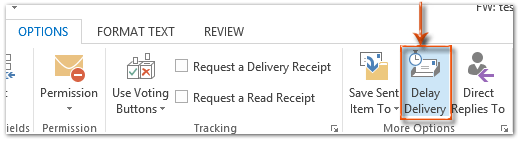
注意:如果您使用的是Microsoft Outlook 2013,则需要点击阅读窗格左上角的“弹出”按钮以进入“转发邮件”窗口。
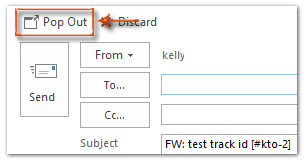
步骤3:在“属性”对话框中,
- 转到“传递选项”部分并勾选“在以下时间之前不传递”选项;
- 在下面的框中输入您要延迟转发的时间。参见截图:
- 点击“关闭”按钮退出对话框。
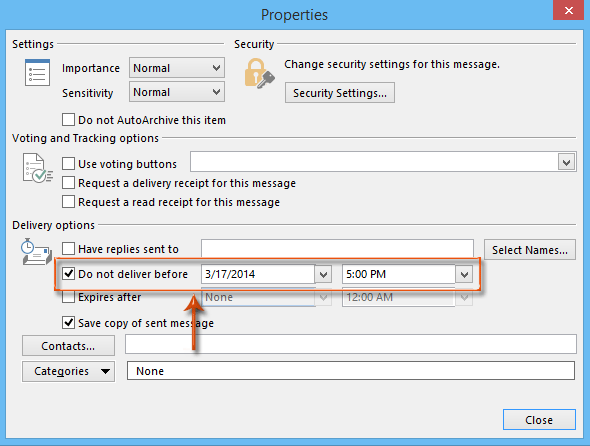
步骤4:在“转发邮件”窗口中点击“发送”按钮。
然后,电子邮件将挂在发件箱文件夹中,直到在步骤3中指定的时间发送。
单击以了解更多关于在Outlook中延迟或计划外发邮件传递的信息。
使用Kutools for Outlook在特定日期和时间安排转发或发送电子邮件(更加灵活)
“Kutools for Outlook”的“计划发送”功能提供了多种调度选项,相比Outlook内置功能更具多样性和灵活性。让我们看看它是如何工作的。
告别Outlook效率低下的问题!Kutools for Outlook让批量邮件处理更轻松——现在还提供免费的AI功能!立即下载Kutools for Outlook!!
步骤1. 安装Kutools for Outlook后,选择要转发的消息,并点击“主页”选项卡下的“转发”按钮。
步骤2. 然后点击“Kutools”选项卡,并选择“计划发送”按钮以启用此功能。

现在您会在“发送”按钮下看到一个“计划”按钮。
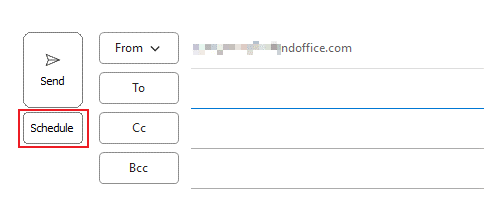
步骤3. 编写完邮件后,点击“计划”按钮并选择所需的发送日期和时间。
使用您上次设置的预定发送时间。
安排明天或后天发送。
快速选择一周中的某一天进行预定发送。
提供更灵活的日期和时间选项。

步骤4. 点击“发送”。邮件将保留在发件箱文件夹中,直到预定的日期和时间,届时它将自动发送。
提示:
在“计划发送”对话框中点击发送后,Outlook右下角会出现一个栏,允许您取消预定发送或将邮件立即发送。

一旦启用了“计划发送”功能,在Outlook中发送、回复或转发电子邮件时,“计划”按钮将始终出现在“发送”按钮下方。
最佳 Office 办公效率工具
最新消息:Kutools for Outlook 推出免费版!
体验全新 Kutools for Outlook,超过100 种强大功能!立即点击下载!
🤖 Kutools AI :采用先进的 AI 技术,轻松处理邮件,包括答复、总结、优化、扩展、翻译和撰写邮件。
📧 邮箱自动化:自动答复(支持 POP 和 IMAP) /计划发送邮件 /发送邮件时按规则自动抄送密送 / 自动转发(高级规则) / 自动添加问候语 / 自动将多收件人的邮件分割为单独邮件 ...
📨 邮件管理:撤回邮件 / 按主题及其他条件阻止欺诈邮件 / 删除重复邮件 / 高级搜索 / 整合文件夹 ...
📁 附件增强:批量保存 / 批量拆离 / 批量压缩 / 自动保存 / 自动拆离 / 自动压缩 ...
🌟 界面魔法:😊更多美观酷炫的表情 /重要邮件到达时提醒 / 最小化 Outlook 而非关闭 ...
👍 一键高效操作:带附件全部答复 / 防钓鱼邮件 / 🕘显示发件人时区 ...
👩🏼🤝👩🏻 联系人与日历:批量添加选中邮件中的联系人 / 分割联系人组为单独的组 / 移除生日提醒 ...
可根据您偏好选择 Kutools 使用语言——支持英语、西班牙语、德语、法语、中文及40 多种其他语言!
只需点击一下即可立即激活 Kutools for Outlook。无需等待,立即下载,提升工作效率!


🚀 一键下载——获取所有 Office 插件
强烈推荐:Kutools for Office(五合一)
一键下载五个安装包:Kutools for Excel、Outlook、Word、PowerPoint以及 Office Tab Pro。 立即点击下载!
- ✅ 一键便利操作:一次下载全部五个安装包。
- 🚀 随时满足 Office任务需求:需要哪个插件随时安装即可。
- 🧰 包含:Kutools for Excel / Kutools for Outlook / Kutools for Word / Office Tab Pro / Kutools for PowerPoint

